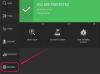Poder enviar a mesma mensagem de texto para vários destinatários é uma das grandes ferramentas da era digital. É uma maneira simples de transmitir informações sem a necessidade de várias chamadas telefônicas e irá contornar suas chances de sendo sugado para uma conversa de uma hora de duração com tia Grace quando tudo que você queria fazer era informá-la a que horas o filme era.
Reescrever suas mensagens preciosas repetidamente é uma tarefa complicada e demorada, para não mencionar que é completamente desnecessária. Aqui estão as etapas para enviar mensagens de texto em grupo.
Vídeo do dia
Etapa 1: abra o aplicativo

Crédito da imagem: Dave Johnson / Techwalla
Abra seu aplicativo de mensagens. Na maioria dos telefones, há um atalho na parte inferior da tela, ancorado entre outros aplicativos que você deve usar regularmente.
Etapa 2: crie uma nova mensagem

Crédito da imagem: Ryan Hilary / Techwalla
Crie um novo texto e escreva sua mensagem. Novamente, a maioria dos telefones tem um ícone, geralmente localizado em um dos cantos superior ou inferior, depois que você abre o aplicativo de mensagens.
Etapa 3: Adicionar destinatários

Crédito da imagem: Ryan Hilary / Techwalla
Na parte superior da janela da mensagem, você deve ver o campo para adicionar destinatários - geralmente rotulado como "Para:" O que você pode não perceber é que não está limitado a um único destinatário; você pode adicionar quantas pessoas quiser aqui, inserindo cada número de telefone separadamente ou escolhendo-os diretamente em sua lista de endereços.
Etapa 4: Conclua a mensagem

Crédito da imagem: Ryan Hilary / Techwalla
Agora escreva a mensagem de texto da maneira que faria normalmente.
Etapa 5: enviar a mensagem
Depois de escrever sua mensagem, toque no ícone de envio (como faria normalmente). Sua mensagem agora será enviada a todos os destinatários inseridos. Quaisquer outras mensagens nesta "conversa" aparecerão em sequência como um "tópico" para que você possa ver quem entrou na conversa e a que horas.
Tenha cuidado ao enviar mensagens adicionais em um tópico, provavelmente você está respondendo a todos na lista original. Se você deseja ter uma conversa paralela com uma pessoa, é melhor escrever uma mensagem privada separada da maneira normal.
Configurando um grupo permanente
E se você tiver um grupo de pessoas para quem deseja enviar mensagens regularmente? Você está de volta à estaca zero - inserindo endereço após endereço, uma e outra vez. Para tornar esta tarefa mais fácil, a maioria dos sistemas de telefonia móvel permite que você crie um grupo. Aqui você pode incluir os números que usa com mais frequência - por exemplo, "família" - sob o título de um grupo. Ao enviar uma mensagem de texto para cada uma dessas pessoas, você pode simplesmente adicionar o grupo como faria com os contatos individuais. Embora a interface para fazer isso possa mudar um pouco dependendo de qual telefone Android você possui ou de qual versão do sistema operacional você possui, aqui está uma visão geral rápida para fazer isso no Android e iOS:
Fazendo um grupo no Android

Crédito da imagem: Ryan Hilary / Techwalla
Para configurar um grupo em um telefone Android, abra Contatos. Ao lado do campo de pesquisa, você deve ver um ícone com duas pessoas empilhadas uma em cima da outra
Toque neste botão para abrir a página do grupo. Para adicionar um novo grupo, clique em "+" no canto superior direito. Isso lhe dará a opção de nomear o grupo e adicionar membros (na parte inferior da página). Depois de nomear o grupo e adicionar membros, clique em Salvar. Agora, ao redigir sua mensagem de texto, você pode escolher o grupo salvo em vez do número individual.
Especificamente no iOS

Crédito da imagem: Ryan Hilary / Techwalla
Infelizmente, a Apple atualmente não permite que você crie grupos no telefone. Em vez disso, você deve criar grupos no iCloud.